PHPは大きなファイルをアップロードする必要があるかもしれませんし、ファイルのサイズ制限を増やす必要がある時が来るかもしれません。これは、WordPressまたは別のCMSを使用してテーマやプラグインをアップロードしようとしている場合、またはフォームを使用してアカウントに大きなファイルをアップロードする必要がある場合に最も一般的です。
このガイドを続行するために必要な前提条件:
- 共有ホスティング、ビジネスホスティング、またはクラウドVPSを備えたcPanelアカウント、またはcPanelライセンスを備えた専用サーバー。
- ログインしてcPanelにアクセスする機能
- アカウントのIPアドレス
ステップ1:cPanelにログインします
ログインするには cPanel アカウントの場合、アクセスすることができます 次のようにWebブラウザから送信します。
https://ip.address.here:2083
http://ip.address.here:2082
または、共有ホスティングサービスを使用している場合は、クライアントエリア(https://clients.hostwinds.com/clientarea.php)にログインしてcPanelにアクセスできます。そこから、ホスティングサービスの右側にある緑色の管理ボタンをクリックします。

ページの左側にはアクションボックスがあります。 「LogintocPanel」リンクをクリックします。
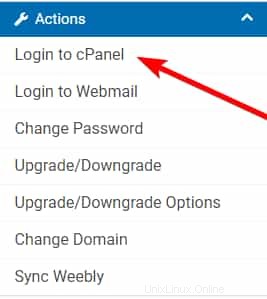
[ソフトウェア]セクションを探して、[MultiPHPINIエディター]をクリックします。

[PHP INIの基本設定を構成する]というタイトルの下で、最大アップロードサイズを増やすドメインをドロップダウンから選択します。
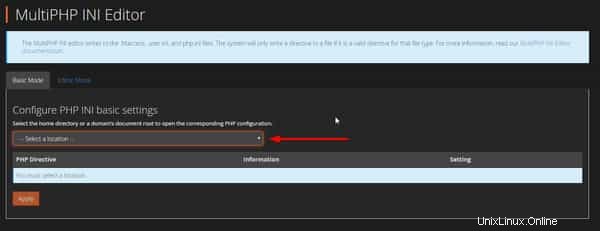
[PHPディレクティブ]の下で、[memory_limit]まで下にスクロールします。
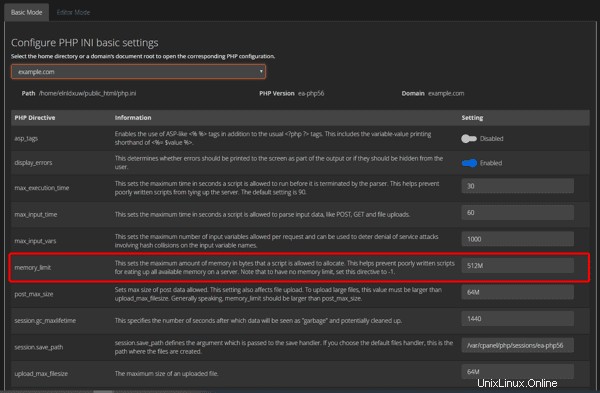
ここで、最大アップロードサイズを増やすことができます。

希望のアップロードサイズを入力したら、ページの一番下までスクロールして、青い[適用]ボタンをクリックします。

すべて完了しました!